Konversi SDV menjadi MKV
Cara mengonversi file video SDV ke format MKV menggunakan FFmpeg atau HandBrake untuk kompatibilitas yang lebih baik.
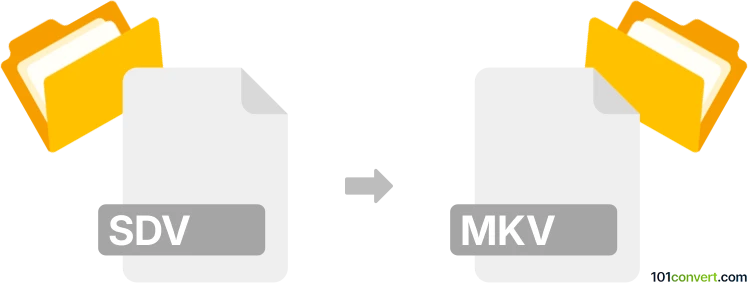
Bagaimana mengkonversi sdv ke mkv berkas
- Lainnya
- Belum ada peringkat.
101convert.com assistant bot
1bln
Memahami format file SDV dan MKV
SDV biasanya terkait dengan data video yang direkam oleh beberapa camcorder digital tertentu, terutama dari perangkat Sony lama. File-file ini dapat berisi codec video khusus dan tidak didukung secara luas oleh pemutar media modern atau perangkat lunak pengeditan.
MKV (Matroska Video) adalah format kontainer multimedia open-source yang populer. Format ini dapat menampung jumlah trek video, audio, gambar, atau subtitle yang tidak terbatas dalam satu file, membuatnya sangat fleksibel dan didukung secara luas oleh sebagian besar pemutar media dan alat pengeditan.
Mengapa mengonversi SDV ke MKV?
Mengonversi file SDV ke format MKV meningkatkan kompatibilitas, memungkinkan Anda memutar, mengedit, dan berbagi video di berbagai perangkat dan platform. File MKV juga mendukung fitur lanjutan seperti beberapa jalur audio dan subtitle.
Perangkat lunak terbaik untuk konversi SDV ke MKV
Alat paling andal untuk mengonversi SDV ke MKV adalah FFmpeg, sebuah framework multimedia open-source yang kuat. FFmpeg mendukung berbagai format dan menawarkan kemampuan konversi yang tangguh. Pilihan lain yang lebih ramah pengguna adalah HandBrake, yang menggunakan FFmpeg di backend dan menyediakan antarmuka grafis.
Cara mengonversi SDV ke MKV menggunakan FFmpeg
- Unduh dan instal FFmpeg dari situs web resmi.
- Buka command prompt atau terminal.
- Arahkan ke folder yang berisi file SDV Anda.
- Jalankan perintah berikut:
ffmpeg -i input.sdv -c:v libx264 -c:a aac output.mkv - Tunggu hingga proses konversi selesai. File MKV baru Anda akan siap di lokasi yang telah ditentukan.
Cara mengonversi SDV ke MKV menggunakan HandBrake
- Unduh dan instal HandBrake.
- Jalankan HandBrake dan klik File → Open Source untuk memilih file SDV Anda.
- Atur format output ke MKV di menu dropdown Format.
- Pilih pengaturan video dan audio yang diinginkan.
- Klik Start Encode untuk memulai proses konversi.
Tips agar konversi berhasil
- Pastikan Anda memiliki codec yang diperlukan untuk membaca file SDV.
- Jika mengalami masalah saat memutar, coba lakukan konversi dengan codec video atau audio yang berbeda.
- Selalu lakukan backup file SDV asli sebelum konversi.
Kesimpulan
Mengonversi file SDV ke format MKV sangat mudah dengan alat seperti FFmpeg dan HandBrake. Proses ini meningkatkan kompatibilitas dan menjaga konten video Anda untuk penggunaan di masa mendatang.
Catatan: Catatan konversi sdv ke mkv ini tidak lengkap, harus diverifikasi, dan mungkin mengandung ketidakakuratan. Silakan pilih di bawah ini apakah Anda merasa informasi ini bermanfaat atau tidak.